Dell Security Management Server Віртуальний доступ до бази даних Postgres за допомогою pgAdmin
Summary: Для того, щоб змінити базу даних Dell Security Management Server Virtual (раніше Dell Data Protection | Virtual Edition), вам доведеться отримати доступ до postgres. Це можна зробити в командному рядку, але сторонні інструменти, такі як pgAdmin, можуть забезпечити кращий досвід. ...
Symptoms
Продукти, що зазнали впливу:
- Віртуальний сервер керування безпекою Dell
- Захист даних Dell | Віртуальне видання
Cause
Не зазначалося
Resolution
Щоб отримати доступ до бази даних:
- Встановіть пароль.
- Дозволити віддалений доступ.
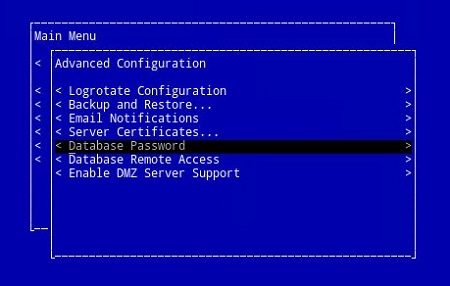
Малюнок 1: (лише англійською мовою) Виберіть Пароль бази даних
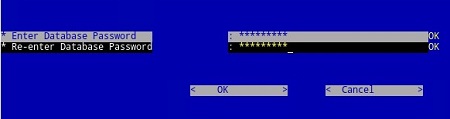
Малюнок 2: (лише англійською мовою) Оновлення пароля бази даних
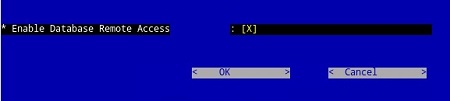
Малюнок 3: (лише англійською мовою) Увімкнення віддаленого доступу до бази даних
- Тепер, коли доступ налаштовано, запустіть pgAdmin. У спадному меню виберіть Файл > Додати сервер....

Малюнок 4: (лише англійською мовою) Натисніть Додати сервер
- Заповніть необхідні поля на екрані Реєстрація нового сервера :
- Ім'я: Зрозуміле ім'я сервера, яке ви хотіли б з'явитися в консолі pgAdmin.
- Ведучий: Ім'я хоста або IP-адреса служби захисту даних Dell | Сервер віртуального видання
- Порт: Номер порту для доступу до бази даних (за замовчуванням це 5432, і його слід попередньо заповнити.)
- Ім'я користувача:
ddp_admin - Пароль: Пароль, введений у поле пароля бази даних Dell Data Protection | Консоль сервера Virtual Edition.
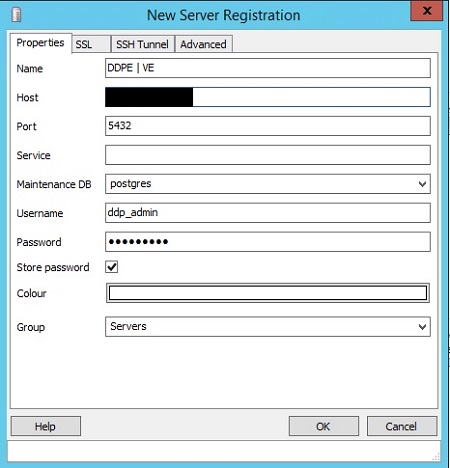
Малюнок 5: (лише англійською мовою) Заповнення полів на новому сервері Екран реєстрації
- Після введення цієї інформації натисніть OK , щоб завершити додавання сервера до консолі pgAdmin.
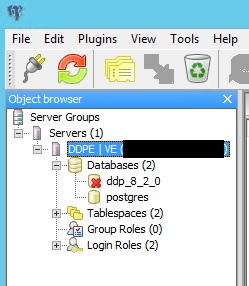
Малюнок 6: (лише англійською мовою) Розгорніть розділ Сервери, щоб перевірити, чи є сервер у списку
- Виберіть ddp_8_2_0 і червоний X повинен зникнути, а значок SQL повинен стати доступним:
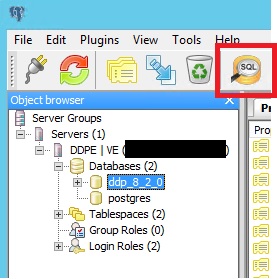
Малюнок 7: (лише англійською мовою) Піктограма SQL
- Клацніть піктограму, щоб відкрити вікно запиту:
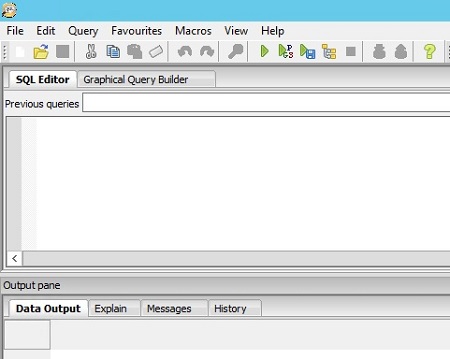
Малюнок 8: (лише англійською мовою) Відкриття конструктора графічних запитів
- Тепер, коли доступ налаштовано, відкрийте pgAdmin. У спадному меню виберіть Об'єкт > Створити> Сервер:
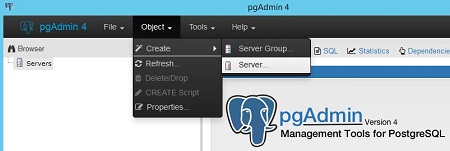
Малюнок 9: (лише англійською мовою) Натисніть кнопку Сервер
- Дайте серверу ім'я (саме так воно відображається у вашому браузері pgAdmin):
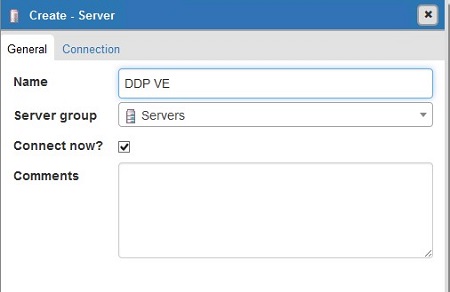
Малюнок 10: (лише англійською мовою) Оновлення імені сервера
- Перейдіть на вкладку підключення . Введіть наступні поля:
- Ведучий: Ім'я хоста або IP-адреса служби захисту даних Dell | Сервер віртуального видання
- Порт: Номер порту для доступу до бази даних (за замовчуванням це 5432, і його слід попередньо заповнити.)
- Ім'я користувача:
ddp_admin - Пароль: Пароль, введений у поле пароля бази даних Dell Data Protection | Консоль сервера Virtual Edition.
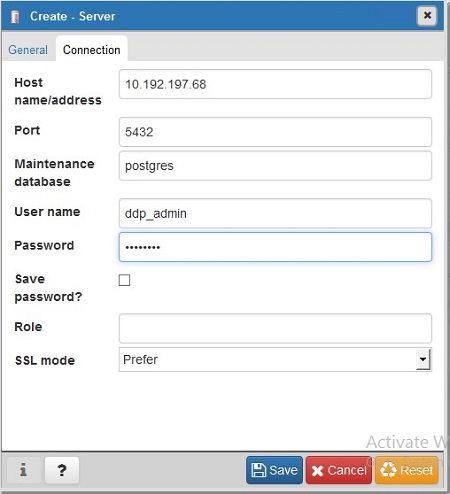
Малюнок 11: (лише англійською мовою) Оновлення полів «Створити – Сервер»
- Відкрийте свій сервер і перейдіть до бази даних ddp:
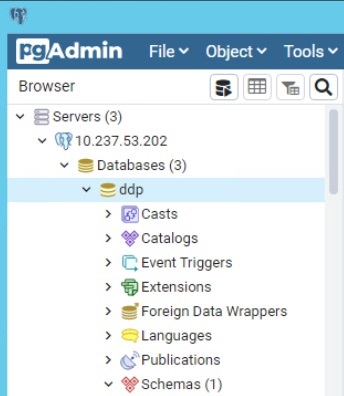
Малюнок 12: (лише англійською мовою) Відкрити ddp
- Клацніть правою кнопкою миші на базі даних і виберіть Query Tool...:
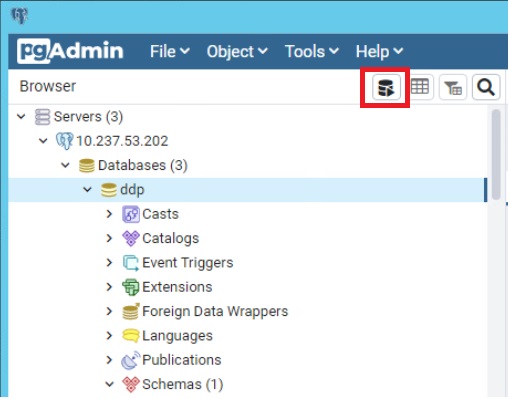
Малюнок 13: (лише англійською мовою) Натисніть кнопку Засіб запиту...
Відкриється вікно запиту:
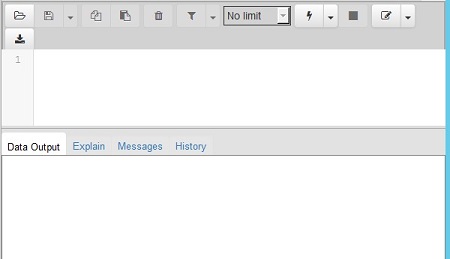
Малюнок 14: (лише англійською мовою) Вікно запиту
Щоб зв'язатися зі службою підтримки, зверніться до служби телефонів міжнародної підтримки Dell Data Security.
Перейдіть до TechDirect , щоб створити запит на технічну підтримку онлайн.
Щоб отримати додаткові аналітичні дані та ресурси, приєднайтеся до форуму спільноти Dell Security Community.